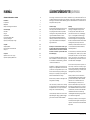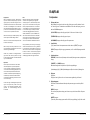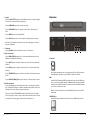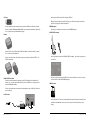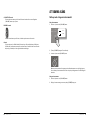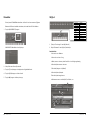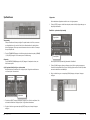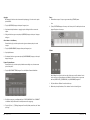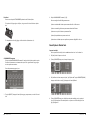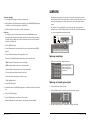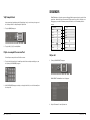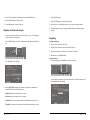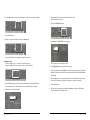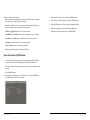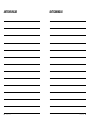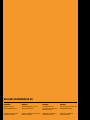(SE)FA-08/FA-06

FA-08/FA-06
Lycka till med din nya Roland-produkt!
Registrera dig online på www.roland.se och bli medlem i Rolands VIP-klubb – MY
ROLAND.
Vid registreringen erhåller du också en förlängd garanti på din Roland-/BOSS-
produkt. Vi erbjuder en garanti för alla Roland-/BOSS-produkter på totalt 3 år. Har du
köpt ett HP-piano, LX-piano, RG-flygel, V-Piano Grand, en BOSS compact-pedal eller
en klassisk orgel av typen C-330/C-380 erhåller du en garanti på sammanlagt hela
5 år.Du har också möjligheten att beställa Rolands nyhetsmail så att du kan hålla
dig uppdaterad kring Rolands produktnyheter, demonstrationer hos återförsäljarna,
spännande artiklar om olika musiker, konserter, tävlingar och andra evenemang.
Roland har producerat instrument under många år och är i dag en av de ledande
tillverkarna inom ett flertal olika instrumentkategorier. Oavsett om du spelar piano,
keyboard, orgel, synt, gitarr, trummor, bas eller är ägare av en större eller mindre
studio så har Roland den rätta produkten för dig. På Rolands hemsidor och via
Rolands nyhetsmail får man information om våra olika produkter och tips kring
användning, olika teknologier och tillbehör.
Om man behöver hjälp med sin produkt kan man skicka sina frågor i ett email till
[email protected] eller ringa vår produktsupport på telefon 08-683 71 60
(måndag-torsdag mellan 14-16, fredag kl. 9-11). Naturligtvis kan man också vända sig
direkt till sin återförsäljare med sina frågor.
Vi önskar dig många trevliga musikstunder med din nya Roland-produkt.
Lycka till!
Reservation för tryckfel
SVENSK BRUKSANVISNING RSC-1067

SNABBGUIDE 5
INNEhåll SÄKERhETSFÖRESKRIFTER / SVENSKA
Det är viktigt att du läser dessa sidor innan du använder din nya produkt från Roland. Även om
produkten tillverkats enligt högsta möjliga standard och genomgått omfattande tester under till-
verkningsprocessen bör du studera denna lilla guide som sammanställts för att du skall kunna und-
vika problem med din produkt.
Strömförsörjning
Det är viktigt att använda rätt strömförsörjning
till din nya produkt. Använder du fel ström-
försörjning kan du dels riskera att produkten
inte fungerar och kan gå sönder, dels kan det
utgöra en brandfara. Se därför till att en-
dast använda den nätadapter/nätkabel som
medföljer produkten eller den strömförsörjn-
ing som rekommenderas i den medföljande
engelska manualen.
Kom ihåg att om du använder en annan typ av
strömförsörjning än den som medföljer/rekom-
menderas av Roland, så kommer en eventuell
skada inte att omfattas av garanti eller svensk
konsumentköplag.
Se också till att de kablar du använder är i gott
skick. En nätkabel som inte är hel kan utgöra en
stor brandfara och skada både dig, produkten
och den lokal ni befinner er i.
Använder du en felaktig strömförsörjning kan
detta gå ut över ljudkvaliteten och förstöra din
produkt. Var också uppmärksam på att om du
ansluter din strömförsörjning till samma grupp/
säkring som t.ex. kylskåp, frys eller uttag med
dimmer kan detta medföra störningar.
När du ansluter produkten till nätuttaget är det
viktigt att den är avstängd.
Innan du ansluter produkten till ett nätuttag
bör du kontrollera att det överensstämmer med
de specifikationer som står på instrumentet (i
Sverige: 230 volt/50 Hz växelspänning).
Inte alla Rolands produkter har en extern näta-
dapter. Många har inbyggt, godkänt nätaggre-
gat och levereras med en S-märkt nätkabel.
Placering
Alla elektriska apparater kan påverkas av sin
placering och det gäller naturligtvis också
för din nya produkt. Du har säkert hört det
ljud som kan komma ur en TV, musikanläggn-
ing osv. om en ringande mobiltelefon ligger
för nära apparaten. Denna störning kommer
från elektromagnetism som många apparater
skickar ut. Det enklaste sättet att undvika dessa
störningar är att placera sin produkt utom
räckhåll för potentiella störkällor. Det kan vara
TV- och datorskärmar, kraftfulla förstärkare,
hushållsapparater etc.
Se också till att din produkt inte är placerad där
det är väldigt varmt, i direkt solljus, på ställen
med mycket fukt, damm och i andra extrema
miljöer. Din produkt är inte tillverkad för ex-
trema påfrestningar och bör därför inte använ-
das under sådana omständigheter.
Kommer du att transportera din produkt i ex-
trema miljöer är det klokt att satsa på någon
form av transportskydd. Din musikhandlare kan
informera dig om lämplig typ av väska, fodral
eller flightcase för just din produkt.
Håll din produkt ren. Smuts och damm kan
vara en medverkande orsak till att din produkt
går sönder. Alla Rolands produkter innehåller
elektronik och som du säkert redan vet är
elektronik känslig för just smuts, fett och
damm. Var därför rädd om din produkt. Torka
bort damm på utsidan med en torr, mjuk trasa.
Finns det fettfläckar ska dessa tas bort med en
lätt fuktad trasa, eventuellt med lite diskmedel
om fläckarna sitter hårt. Du får under inga
omständigheter använda rengöringsprodukter
som innehåller lösningsmedel.
Håll alla typer av vätskor (öl, läsk osv.) långt bor-
ta från din produkt. Det gäller också alla typer av
objekt t.ex. vassa föremål som kan tänkas skada
din produkt.
SÄKERHETSFÖRESKRIFTER / SVENSKA 5
FA-06/FA-08 7
Frontpanelen 7
Bakpanelen 11
Sätta på och stänga av instrumentet 15
Att komma igång 15
Demolåtar 16
Välj ljud 17
Spelfunktioner 18
Favoritljud och Studio Sets 23
Spela upp samplingar 25
Spela upp en sample igen och igen 25
Samplern 25
Välj Sample Bank 26
Flytta en sample till en annan Pad 26
Välj en låt 27
Sequencer 27
Repetera en låt om och om igen 28
Spara din inspelning i WAV-format 32

6 SNABBGUIDE SNABBGUIDE 7
Dagligt bruk
När du använder din produkt i det dagliga så
tryck inte överdrivet hårt på knappar o. dyl. Alla
reglage på din produkt skall fungera utan att
använda våld. Känner du att du måste använda
mer kraft än nödvändigt bör du kontakta din
auktoriserade Roland-återförsäljare. Har du en
produkt som är batteridriven byt först batterier
och kontrollera om problemet försvinner.
När du ansluter/kopplar ur kablar på din produkt
så håll i själva kontakten aldrig i kabeln.
Det är helt normalt att elektronikprodukter kan
bli varma när de står på.
När du transporterar din produkt bör du som
sagt använda ett anpassat fodral eller ett case,
alternativt orginalemballaget.
Utsätt inte produkten för kraftiga belastnin-
gar. Hantera den varsamt, placera inte tunga
föremål på dess ovansida och undvik alla andra
typer av våldsamheter.
Reparation
Skulle olyckan vara framme bör du kontakta
din återförsäljare. Din produkt är skyddad
mot fel i material och arbete genom garantier
och svensk konsumentköplag. Reparation och
service skall ske på en Roland-auktoriserad
verkstad och din återförsäljare kan hjälpa dig
att sända din produkt dit. Kontakta Rolands
svenska serviceavdelning på service@roland.
se om du har frågor.
Du får under inga omständigheter själv försöka
öppna och reparera din produkt om den går
sönder. Dina eventuella rättigheter genom
garantier och konsumentköplag anses då
förverkade.
Data
Många av Rolands produkter har inbyggda
minnen för att lagra data (ljud, sånger, an-
vändarprogram osv.). Har din Roland-produkt
någon form av minnesfunktion kom ihåg att ta
backup med jämna mellanrum och under alla
omständigheter om produkten skall skickas in
för service. När du gör en backup sker detta
oftast till det inbyggda mediet (minneskort,
diskett, USB-minne osv.) eller via MIDI till en
dator. Detta förklaras närmare i din användar-
manual. Du kan också kontakta vår support på
roland.support@roland.se. Roland ansvarar
inte för förlorade data i samband med service.
Var uppmärksam på att olika typer av lagrings-
media måste hanteras med omsorg. Generellt
kommer disketter och ZIP-diskar att tappa sina
data om de förvaras i närheten av magnetiska
föremål, t.ex. dator- och TV-skärmar, högtalare
och liknande. Läs mer om användningen av en-
skilda lagringsmedia i din engelska manual.
FA-06/FA-08
Frontpanelen
1. D-Beam-sektionen
Med D-Beam Controllern kan du kontrollera ljuden genom att föra handen över de
två ”kontrollögonen”. Du bestämmer vad D-Beam Controllern skall styra, genom att
aktivera D-BEAM-knapparna.
[SOLO SYNTH]-knappen låter dig styra ljuden för dina monofoniska sololjud.
[EXPRESSION]-knappen låter dig styra volymen.
[ASSIGNABLE]-knappen låter dig styra olika parametrar.
2. Sound Modify
[1]-[6]-rattarna kontrollerar parametrarna du har valt med [SELECT]-knappen.
[SELECT]-knappen väljer den grupp parametrar, som Sound Modify-knapparna skall
styra.
3. Ljudvalssektionen
[PREVIEW]-Du kan höra ett ljudexempel av det valda ljudet genom att trycka på denna
knapp.
[FAVORITE]- och [BANK]-knappen:
Med dessa knappar kan du spara favoritljud eller uppsättningar.
Ljudvalsknappar [0]~[9]: Med ljudvalsknapparna väljer du mellan 9 ljudkategorier.
4. Displayen
Displayen:
Displayen visar dig information om instrumentets uppsättning och dina val.
5. Displayknapparna
Dial-ratten: Du kan bestämma värdet på vald parameter genom att vrida på Dial-
ratten.
[MENU]-knappen:
Genom att trycka på denna knapp, tar du fram menyn, så du kan ställa in olika para-
metrar.
[WRITE]-knappen:
Trycker du på denna knapp sparas ett Studio Set (en uppsättning), ett ljud eller en låt.

8 SNABBGUIDE SNABBGUIDE 9
[DEC] [INC]-knapparna:
Du kan bestämma värdet på den valda parametern genom att trycka på [DEC]- och
[INC]-knapparna.
[
◄][►][▲][▼]-knapparna:
Du flyttar markören i Displayens skärmbild med PIL-knapparna.
[SHIFT]-knappen:
Genom att hålla [SHIFT]-knappen nedtryckt, får du tillgång till ytterligare knappfunk-
tioner.
[EXIT]-knappen:
Genom att trycka på denna knapp, återgår Displayen till den föregående skärmbilden.
[ENTER]-knappen:
Med denna knapp bekräftar du ditt val.
6. Arp/Rhythm-sektionen
[ARPEGGIO]-knappen:
Denna knapp sätter på och stänger av arpeggio-funktionen.
[CHORD MEMORY]-knappen:
Denna knapp sätter på och stänger av Chord Memory (ackordminne).
[RHYTHM PATTERN]-knappen:
Denna knapp aktiverar Rhythm Pattern-skärmbilden.
[TEMPO]-lampan:
Denna lampa blinkar i det valda tempot.
[TEMPO]-ratten:
Denna ratt justerar tempot.
[TAP]-knappen:
Tryck på TAP TEMPO-knappen upprepade gånger i det tempo du önskar spela i. Dis-
playen visar tempot.
7. Sequencer
Tryck på [SEQUENCER]-knappen för att visa Sequencer-skärmbilden i displayen
Tryck på [SONG SELECT]-knappen för att välja en låt.
Tryck på [LOOP]-knappen för att repetera uppselning av den valda låten.
Tryck på [
▌◄]-knappen för att gå till starten av låten.
Tryck på [
◄◄]-knappen och håll den nedtryckt, för att spola tillbaka.
Tryck på [
►►]-knappen och håll den nedtryckt, för att spola fram.
Tryck på [
►]-knappen för att starta uppspelningen.
Tryck på [
■]-knappen för att stoppa uppspelningen.
Tryck på [
●]-knappen för att göra klart för inspelning.
9
10
1 2
11
3 5 6 7 84

10 SNABBGUIDE SNABBGUIDE 11
8. Sampler
Ett tryck på [PAD UTILITY]-knappen visar skärmbilden, där du kan se vilka samplingar
som används och eventuellt importera samplingar.
Tryck på [SAMPLING]-knappen för att spela in en sample.
Tryck på [CLIP BOARD]-knappen för att flytta en sample från en Pad-knapp till en
annan.
Tryck på [BANK]-knappen för att byta Pad Bank.
Tryck på [HOLD]-knappen när du önskar att repetera uppspelningen av en sample.
Med Pads [1]~[16]-knapparna kan man spela upp olika samplingar genom att bara
trycka på en Pad-knapp.
9. Volume-ratt
Vrid på [VOLUME]-ratten för att bestämma volymen för instrumentet.
10. Keyboard-sektionen
Tryck på [DAW CONTROL]-knappen när du önskar att använda instrumentet som en
DAW-kontroll (Digital Audio Workstation).
Tryck på [SPLIT]-knappen så lampan i knappen lyser, när du vill dela upp klaviaturen i
två halvor.
Tryck på [DUAL]-knappen så lampan i knappen lyser, när du vill spela med flera ljud
samtidigt.
Tryck på [TRANSPOSE]-knappen och håll den nedtryckt, när du vill transponera instru-
mentet.
Tryck på OCTAVE [DOWN] [UP]-knapparna för att höja och sänka tonhöjden i oktaver.
11. Pitch Bend-sektionen
Tryck på [S1][S2]-knapparna för att aktivera den funktion, som knappen är satt till att
styra. Tryck på [SHIFT]-knappen och håll den nedtryckt medan du trycker på [S2]- eller
[S2]-knappen för att få möjlighet att redigera funktionerna.
Genom att manipulera PITCH BENDER-spaken kan du förändra ljuden. Om spaken
förs till höger stiger tonhöjden, och genom att föra den till vänster sjunker tonhöjden.
För du spaken bort från dig, lägger du till modulation (vibrato/tremolo).
Bakpanelen
SD-Card Slot
Du kan spara uppsättningar, låtar och samplingar på ett SD-kort. När instrumentet
lämnar fabriken är det redan monterat ett SD-kort i hållaren för SD-Card.
MIDI
Anslut MIDI OUT-kontakten till MIDI IN-kontakten på din dator eller ditt MIDI-instru-
ment, om du vill överföra MIDI-data från FA-06/FA-08 till din dator eller till ditt MIDI-
instrument. Anslut MIDI IN-kontakten på instrumentet till datorns MIDI OUT-kontakt
om du vill ta emot data från en dator.
Observera: Du kan också skicka och ta emot MIDI-data till/från din dator via USB-
förbindelsen.
USB DATOR-port
Denna USB-port kan användas för att skicka och ta emot MIDI-data från en dator.

12 SNABBGUIDE SNABBGUIDE 13
USB-port
Du kan uppdatera instrumentet genom att ansluta ett USB-minne till denna kontakt.
Ansluts en trådlös USB-adapter WNA1100-RL, kan instrumentet användas trådlöst. Läs
mer om detta i den engelska bruksanvisningen.
Pedaler
Anslut en DP-2 eller en DP-6 pedal till HOLD-kontakten, så att du kan hålla (“sustain”)
de toner du spelar på klaviaturen.
Du kan också kontrollera olika funktioner genom att ansluta pedalen till CTRL1- och
CTRL2-kontakterna.
MAIN OUTPUT-kontakter
Anslut dessa telekontakter till ingången på din HiFi-anläggning eller keyboard-för-
stärkare, om du önskar att förstärka ditt spel. Om du använder mono-signal, skall du
använda L/MONO-kontakten.
Du kan också ansluta dessa kontakter till en bandspelare eller en Mini Disk, så du kan
spela in ditt spel
DC IN-kontakt
Anslut den medföljande strömförsörjningen PSB-1U.
Observera: Använd bara den strömförsörjning som följer med instrumentet. Andra
strömförsörjningar kan skada ditt keyboard.
POWER-knappen
Du sätter på och stänger av instrumentet med POWER-knappen
AUDIO INPUT-kontakter
Du kan ansluta ett instrument till AUDIO INPUT-kontakten – till exempel en gitarr eller
en mikrofon.
Du justerar input-volymen med [LEVEL]-ratten och du bestämmer om det är en gitarr
eller en mikrofon med [GUITAR/MIC]-knappen.
LINE IN-kontakt
Du kan ansluta en iPod eller en annan digital audiospelare till denna kontakt. Du skall
använda en minijackkabel, och du styr input-volymen med audiospelarens volym-
knapp.
Lampa
Stickkontakt

14 SNABBGUIDE SNABBGUIDE 15
ATT KommA IGåNG
SUB OUTPUT-kontakt
Du kan ansluta ett extra par hörlurar till denna kontakt eller en extra högtalare.
[VOLUME]-ratten styr volymen.
PHONES-kontakt
Här kan du ansluta ett par hörlurar, så du kan spela utan att störa andra.
Ground
Du kan ansluta en jordförbindelse till denna skruv. Den används bara vid sällsynta
tillfällen där instrumentet exempelvis ansluts till ett strömnät där det finns störande
belysning. Se detaljerna i den engelska bruksanvisningen.
Sätta på och stänga av instrumentet
Sätt på instrumentet
1. Vrid ner volymen med [VOLUME]-ratten.
2. Tryck på [POWER]-knappen för att sätta på.
3. Justera volymen med [VOLUME]-ratten
Observera: Instrumentet är utrustat med ett säkerhetssystem som skall gås igenom
när du sätter på instrumentet. Därför kan du spela på tangenterna först efter några få
sekunder.
Stäng av instrumentet
1. Vrid ned volymen med [VOLUME]-ratten.
2. Stäng av instrumentet genom att trycka på [POWER]-knappen.
On
O

16 SNABBGUIDE SNABBGUIDE 17
Demolåtar
Du kan lyssna till FA-06/FA-08s demolåtar och få en idé om instrumentets möjligheter.
Observera! SD-kortet innehåller demolåtarna, så det skall sitta i SD-Card-hållaren.
1. Tryck på [SONG SELECT]-knappen
SONG SELECT-skärmbilden visas i displayen.
2. Vrid på Dial-ratten för att välja demolåt.
3. Tryck på [7] (Load)-knappen och displayen ber dig bekräfta ditt val.
4. Tryck på [6] (OK)-knappen och låten är vald.
5. Tryck på [
►]-knappen och låten spelas upp.
Välj ljud
1. Tryck på en Tone-knapp för att välja ljudfamilj.
2. Vrid på Dial-ratten för att välja ljud i ljudfamiljen.
Om skärmbilden
1. Information om effekterna.
2. Information om låten – Song.
3. Bank, nummer och namn på valt Studio Set – det vill säga uppsättning.
4. Det valda ljudets nummer och namn.
5. Den valda ljudtypen och ljudfamilj.
6. Det valda ljudets ljudstyrka.
7. Det valda ljudets kategorinamn.
8. Klaviaturens status – används Split, Dual Mode, o.s.v.
Category group Explanation
DRUMS/PERCUSSION Rhythm instruments
A. PIANO/E. PIANO Piano
KEYBOARD/ORGAN Keyboard/organ
BASS/SYNTH BASS Bass
GUITAR/PLUCKED Guitar
STRINGS/
ORCHESTRA
Strings/orchestral
BRASS/WIND Brass/woodwinds
VOCAL/CHOIR Vocal/choir
SYNTH/PAD Synthesizer/pads
FX/OTHER Sound eects/other
7
3
5
4
6
1
2
8

18 SNABBGUIDE SNABBGUIDE 19
Spelfunktioner
Transponering
Transpose-funktionen ändrar på tonläget. Du spelar kanske en låt i C-dur, men trans-
poneringsfunktionen gör, att du hör den i A-dur. Denna funktion är praktisk, när du
spelar med sångare och transponerande instrument såsom tenorsaxofon. Du transpo-
nerar på följande sätt:
1. Tryck på [TRANSPOSE]-knappen och håll den nedtryckt, medan du trycker på [DOWN]
(-)- eller [UP](+)-knappen. Du kan transponera -5+6 halvtonsteg.
Oktavering
Tryck på OCTAVE [DOWN]-knappen eller [UP]-knappen för att byta den oktav, som
instrumentet spelar i.
Split - Spela med olika ljud i höger och vänster hand
När Split-funktionen är aktiverad, hör du Upper-ljuden i höger halva av klaviaturen
och Lower-ljuden i vänster halva.
1. Trycker du på [SPLIT]-knappen så lampan i knappen lyser, hör du Lower-ljuden i vän-
ster halva av klaviaturen och Upper-ljuden i höger halva av klaviaturen.
2. Du går ur funktionen genom att trycka på [SPLIT]-knappen, så lampan i knappen
stängs av
Splitpunkten
Du kan bestämma splitpunkten mellan Lower- och Upper-parterna.
1. Tryck på [SPLIT]-knappen och håll den nedtryckt, medan du väljer splitpunkten genom
att trycka på klaviaturen.
Dual Mode – spela med två ljud samtidig
Du kan spela med två ljud samtidig. Detta kallas “Dual Mode”
1. Tryck på [DUAL]-knappen så lampan i knappen lyser. När du spelar på tangenterna
kommer till exempel både Piano-ljuden och Strings-ljuden att höras. Du kan själv sätta
samman kombinationen av dubbelljud.
2. Du går ur funktionen genom att trycka på [DUAL]-knappen, så lampan i knappen
stängs av.
Upper-ljudenLower-ljuden
Splitpunkten
Upper-ljuden
Lower-ljuden

20 SNABBGUIDE SNABBGUIDE 21
Arpeggios
Med Arpeggio-funktionen kan du automatisk spela arpeggio över de toner du spelar
på klaviaturen.
1. Tryck på [ARPEGGIO]-knappen så lampan i knappen lyser.
2. Spela ett ackord på klaviaturen – arpeggiot spelas så länge du håller tonerna ned-
tryckta.
3. Stäng av funktionen genom att trycka på [ARPEGGIO]-knappen så lampan i knappen
stängs av.
Ackord-minne – Chord Memory
Denna funktion gör, att du kan spela ett ackord genom att bara trycka på en enda
tangent.
1. Tryck på [CHORD MEMORY]-knappen så lampan i knappen lyser.
2. Spela på klaviaturen.
3. Du avbryter funktionen genom att trycka på [CHORD MEMORY]-knappen, så lampan i
knappen stängs av.
Rytmer - Rhythm Patterns
Denna funktion gör, att du kan spela på klaviaturen samtidigt som, att instrumentet
spelar olika rytmer.
1. Tryck på [RHYTHM PATTERN]-knappen för att visa Rhythm Pattern-skärmbilden.
2. Du väljer en rytm genom att flytta markören till ”RHYTHM GROUP” eller ”DRUM KIT”
och därefter vrida på Dial-ratten för att välja trumset eller rytmgrupp.
3. Tryck på [2] (Intro) ~ [7] (Ending)-knapparna för att välja vilket rytmmönster, du önskar
spela upp.
Tempo
1. Du bestämmer tempot för rytmen genom att vrida på [TEMPO]-ratten.
eller
2. Tryck på TAP TEMPO-knappen i det tempo du önskar spela i. Du skall trycka minst tre
gånger. Displayen visar tempot.
D-Beam
Med D-Beam Controllern kan du kontrollera ljuden genom att föra handen över de
två kontrollögonen. Du bestämmer vad D-Beam Controllern skall styra, genom att
aktivera [SOLO SYNTH]-, [EXPRESSION]- och [ASSIGNABLE]-knapparna.
1. Välj den effekt som D-Beam Controllern skall styra.
2. Medan du spelar på klaviaturen, för du handen över de två kontrollögonen.

22 SNABBGUIDE SNABBGUIDE 23
Pitch Bend
Genom att manipulera PITCH BENDER-spaken kan du förändra ljuden.
Förs spaken till höger stiger tonhöjden, och genom att föra den till vänster sjunker
den.
För du spaken bort från dig, lägger du till modulation (vibrato/tremolo).
SOUND MODIFY-knapparna
Du kan använda SOUND MODIFY-rattarna för att kontrollera ljuden medan du spelar.
Det finns 24 parametrar som drattarna kan styra. De är organiserade i fyra grupper
med sex parametrar vardera.
Den valda parametergruppen lyser
1. Tryck på [SELECT]-knappen för att välja den grupp av parametrar, som du vill kontrol-
lera.
2. Vrid på SOUND MODIFY-rattarna [1]~[6].
De mest vanliga Sound Modify-parametrarna:
Ljudens tonala karaktär ändras av parametrarna Cutoff och Resonance.
Ljudens tonutveckling ändras av parametrarna Attack och Release.
Ljudens stereoposition ändras av parametern Pan
Ljudens ljudstyrka ändras av parametern Level
Ljudens bas och diskant styrs av equalizerns parametrar High, Mid och Low.
Favoritljud och Studio Sets
Spara ett favoritljud
Du kan spara dina favoritljud, så du snabbt kan ta fram dem i en live-situation.
1. Välj det ljud du vill spara som favorit.
2. Tryck på [FAVORITE]-knappen, så lampan i knappen lyser.
3. Välj den Bank du önskar att spara ljudet i, på följande sätt: Tryck på FAVORITE [BANK]-
knappen och därefter en av [0]~[9]-knapparna för att välja Bank.
4. Tryck på [FAVORITE]-knappen och håll den nedtryckt samtidigt som du trycker på
en av [0]~[9]-knapparna. Det valda ljudet är nu sparat som ett Favoritljud på en av
[0]~[9]-knapparna.

24 SNABBGUIDE SNABBGUIDE 25
SAmplERN
Ta fram ett favoritljud
1. Tryck på [FAVORITE]-knappen så lampan i knappen lyser.
2. Välja den Bank du vill hämta dina favoritljud från. Tryck på FAVORITE [BANK]-knappen
och därefter en av [0]~[9]-knapparna för att välja Bank.
3. Välj favoritljud genom att trycka på en av [0]~[9]-knapparna.
Studio Sets
De ändringar du gör på instrumentet sparas inte efter att FA-06/FA-08 har varit
avstängd. Önskar du spara dina ändringar, skall du spara instrumentets uppsättning
i ett Studio Set. Dina Studio Sets sparas i instrumentets interna minne. Du sparar ett
Studio Set på följande sätt:
1. Tryck på [WRITE]-knappen.
2. Tryck på PIL-knapparna för att välja, vad du vill spara, och tryck därefter på [ENTER]-
knappen.
3. Tryck på [2] (Rename)-knappen till att lägga till ett namn.
Dial-ratten och [DEC][INC]-knapparna: Bestämmer vilket tecken du vill ha.
[
◄][►]-knapparna: Flyttar markören fram och tillbaka.
[
▲][▼]-knapparna: Byter mellan stora och små bokstäver.
[4] (Delete): Raderar det tecken markören står på i skärmbilden.
[5] (Insert): Infogar ett mellanrum där markören står.
[6] (Cancel): Ångrar namngivning och lämnar menyn.
[7] (OK): Bekräftar ditt val.
4. Tryck på [7] (OK)-knappen.
5. Använd Dial-ratten eller [DEC][INC]-knapparna för att välja där du vill spara din Studio
Set.
6. Tryck på [7] (Write)-knappen.
7. Tryck på [6] (OK)-knappen och ditt Studio Set är sparat.
Observera! Man kan läsa om fler detaljer i den engelska ”Reference Manual”.
Med Samplern kan du spela in ditt spel eller olika ljud och spela upp dem via instru-
mentets Sampler Pads. Du kan spela in från en mikrofon eller en audiospelare som är
ansluten till instrumentet, men du kan också spela in, det du själv spelar på instru-
mentet.
En ”Sample” är en inspelad ljudfil, som kan spelas upp igen och igen genom att
trycka på en av de 16 Pads i Sampler-sektionen. Du kan själv spela in dina egna samp-
les – se den engelska bruksanvisningen sida 20.
Spela upp samplingar
Tryck på en av de 16 Pads i Sampler-sektionen:
Spela upp en sample igen och igen
1. Tryck på den Pad du önskar spela upp.
2. Tryck på [HOLD]-knappen för att spela upp vald sample igen och igen.
3. Du avbryter funktionen genom att trycka ännu en gång på vald Pad.
När en sample spelas upp
blinkar vald Pad. Du kan
spela upp flera Pads samti-
digt (polyfont)

26 SNABBGUIDE SNABBGUIDE 27
SEqUENCER
Välj Sample Bank
Instrumentet har fyra banker med 16 Samplingar i varje, som du kan spela upp med
de 16 Sample Pads. Du väljer Bank på följande sätt:
1. Tryck på [BANK]-knappen.
2. Tryck på Pad [1]~[4] för att välja Bank.
Flytta en sample till en annan Pad
Du kan flytta en sample från en Pad till en annan.
1. Tryck på den Pad vars ljud du önskar flytta och håll den nedtryckt samtidigt som, att
du trycker på [CLIP BOARD]-knappen.
2. Håll [CLIP BOARD]-knappen nedtryckt, och tryck på den Pad, som du önskar att flytta
din sample till.
FA-06/FA-08 har en 16-spårs sequencer inbyggd. Med sequencern kan du spela in dina
egna låtar – kallade Songs på instrumentet. Du kan spela in upp till 16 olika spår, som
du bygger upp ett efter ett. Låtarna sparas på SD-kortet, som är isatt bak på instru-
mentet.
Välj en låt
1. Tryck på [SONG SELECT]-knappen.
SONG SELECT-skärmbilden visas i displayen.
2. Vrid på Dial-ratten för att välja demolåt.
Studio set
Part 3
Part 4
Part 1
Part 16
Part 2
Part 10
Song
Track 3
Track 4
Track 1
Track 16
Track 2
Track 10

28 SNABBGUIDE SNABBGUIDE 29
3. Tryck på [7] (Load)-knappen och displayen ber att du skall bekräfta ditt val.
4. Tryck på [6] (OK)-knappen och låten är vald.
5. Tryck på [
►]-knappen och låten spelas upp.
Repetera en låt om och om igen
Du kan spela upp hela din låt eller ett avsnitt av din låt i en Loop – det vill säga igen
och igen. Detta görs på följande sätt:
1. Tryck på [SHIFT]-knappen och håll den nedtryckt medan du trycker på [LOOP]-knap-
pen.
Loop-skärmbilden visas i displayen.
2. Använd [
▲][▼][◄][►]-knapparna för att flytta runt markören i skärmbilden och
använd Dial-ratten för att ändra värdena med.
Start Point: Här anges den takt där din Loop startar.
End Point: Här anges den takt där din Loop stoppar.
[4] (Set Start): Trycker du på knappen, blir den aktuella takten starten på din Loop.
[5] (Set End): Trycker du på den knappen, blir den aktuella takten slutet av din Loop.
3. Tryck på [EXIT]-knappen.
4. Tryck på [LOOP]-knappen, så lampan i knappen lyser.
5. Spela upp din låt – uppspelningen repeteras i Loop mellan de angivna takterna.
6. Du avbryter funktionen genom att trycka på [LOOP]-knappen, så lampan i knappen
stängs av.
Inspelning
Gör klart för inspelning
1. Välj en tom låt – se avsnittet ”Välj en låt”
2 Välj det ljud du önskar att spela med. Se avsnittet ”Välj ljud”.
3. Spara uppsättningen som ett Studio Set. Se avsnittet ”Studio Sets”.
4. Bestäm tempot med [TEMPO]A-ratten
Inspelning av spår 1
1. Tryck på [
●]-knappen och FA-06/FA-08 är nu klar för inspelning.
Lampan i [
●]-knappen blinkar och instrumentet är klart för inspelning. Displayen visar
skärmbilden Realtime Rec Standby.

30 SNABBGUIDE SNABBGUIDE 31
2. Tryck på [►]-knappen och instrumentet räknar in en takt, innan inspelningen startar.
3. Spela på klaviaturen.
4. När du vill stoppa inspelningen, trycker du på [
■]-knappen.
Lampan i [
●]-knappen slutar att blinka och inspelning stoppar.
Inspelning av spår 2
Du har nu spelat in spår 1 – se avsnittet ”Inspelning av spår 1”.
Du skall nu välja ljud för instrumentet på spår 2 – det vill säga Part 2
1. Tryck på [DUAL]-knappen och håll den nedtryckt, medan du trycker på [SPLIT]-knap-
pen. Instrumentet är nu i ”Multi Part Play” och dess skärmbild visas i displayen.
2. Flytta markören till ljudval för Part 2:
3. Spara detta Studio Set. Se eventuellt avsnittet ”Studio Set”.
Du skall nu spela in på spår 2:
1. Tryck på [SEQUENCER]-knappen
Skärmbilden för SEQUENCER visas i displayen.
Spår 2 är valt för du har valt ljud för Part 2.
2. Tryck på [
▌◄]-knappen för att gå till starten av låten.
3. Tryck på [
●]-knappen och FA-06/FA-08 är nu klar för inspelning. Lampan i [●]-knappen
blinkar och instrumentet är klart för inspelning. Displayen visar skärmbilden Realtime
Rec Standby.
4. Tryck på [
►]-knappen och instrumentet räknar in en takt innan inspelningen startar.
Du kan nu höra inspelningen på spår 1 samtidigt som du spelar in på spår 2.
5. Spela på klaviaturen.
6. När du vill stoppa inspelningen, trycker du på [
■]-knappen. Lampan i [●]-knappen
upphör att blinka och inspelning stoppar.
Lydvalg for Part2
Spor 2

32 SNABBGUIDE SNABBGUIDE 33
Funktioner i samband med inspelning
Undo: Du kan ångra inspelningen genom att trycka på [SHIFT]-knappen och hålla den
nedtryckt, medan du trycker på [6] (Undo)-knappen.
Redo: Du kan ångra din ”Undo”-operation genom att trycka på [SHIFT]-knappen och
hålla den nedtryckt, medan du trycker på [6] (Redo)-knappen.
Till start: Tryck på [
▌◄]-knappen för att gå till starten av låten.
Spola tillbaka: Tryck på [
◄◄]-knappen och håll den nedtryckt, för att spola tillbaka.
Spola fram: Tryck på [
►►]-knappen och håll den nedtryckt, för att spola fram.
Spela upp: Tryck på [
►]-knappen för att starta uppspelningen.
Stop: Tryck på [
■]-knappen för att stoppa uppspelningen.
Save: Du sparar inspelningen, när du sparar ett Studio Set.
Spara din inspelning i WAV-format
Din inspelning är en MIDI-inspelning, men du kan exportera inspelningen i WAV-for-
mat, så den kan importeras till din DAW-mjukvara (Digital Audio Workstation).
Varje spår i vald låt eller din egen inspelning kan exporteras som en WAV-file i samma
procedur.
1. Tryck på [MENY]-knappen.
2. Flytta markören med PIL-knapparna för att välja ”Utility” och tryck på [ENTER]-knap-
pen. Skärmbilden för UTILITY visas i Displayen.
3. Flytta markören till ”Export Song” och tryck på [ENTER]-knappen.
4. Flytta markören till ”Wav (Multitrack)” och tryck på [ENTER]-knappen.
5. Tryck på [ENTER]-knappen – Displayen vill att du skall bekräfta ditt val.
6. Tryck på [6] (OK)-knappen för att starta exporten av WAV-filerna.
Wave-filerna sparas på SD-kortet i mappen ”EXPORT TRACK”

34 SNABBGUIDE SNABBGUIDE 35
ANTECKNINGARANTECKNINGAR

xxxxxxxxxxxxxxx (DK/NO)
FINlAND
Vanha Nurmijärvent. 62
FIN-01670 Vantaa
support@roland.fi
www.roland.fi
NoRWAY
Lilleakerveien 2
P.O. Box 95, Lilleaker
NO-0216 Oslo
www.roland.no
SWEDEN
Mårbackagatan 31, 4tr
SE-123 43 Farsta
www.roland.se
DENmARK
Skagerrakvej 7
DK-2150 Nordhavn
www.roland.dk
RolAND SCANDINAVIA AS
-
 1
1
-
 2
2
-
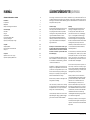 3
3
-
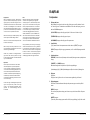 4
4
-
 5
5
-
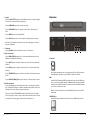 6
6
-
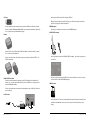 7
7
-
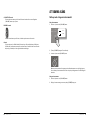 8
8
-
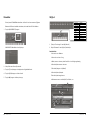 9
9
-
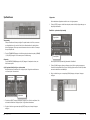 10
10
-
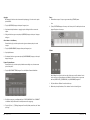 11
11
-
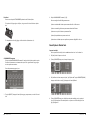 12
12
-
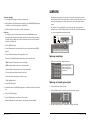 13
13
-
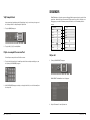 14
14
-
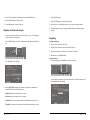 15
15
-
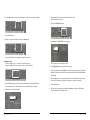 16
16
-
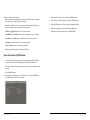 17
17
-
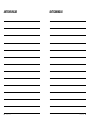 18
18
-
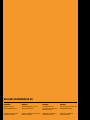 19
19
Roland FA-06 Användarguide
- Typ
- Användarguide
- Denna manual är också lämplig för
Relaterade papper
-
Roland FA-07 Användarguide
-
Roland BK-9 Användarguide
-
Roland FP-80 Användarguide
-
Roland RD-300NX Användarguide
-
Roland FP-50 Användarguide
-
Roland A-49 (Svart) Användarguide
-
Roland RD-800 Användarguide
-
Roland GA-112 Användarguide
-
Roland FP-4F (Svart) Användarguide
-
Roland SD-50 Mobile Studio Canvas Användarguide